时间:2017-07-05 09:58:20 作者:quers 来源:系统之家 1. 扫描二维码随时看资讯 2. 请使用手机浏览器访问: https://m.xitongzhijia.net/xtjc/20170705/101795.html 手机查看 评论 反馈
不少Win10都遭遇过运行程序提示“发布者不受信任”的情况,直接导致该程序不能正常运行,在Win7系统中我们还可以信任发布者继续运行程序,但在Win10系统中则需要通过一下方法进行处理才能继续运行程序。
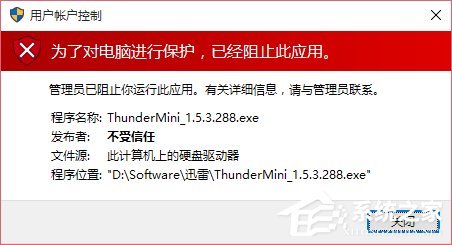
Win10运行程序提示“发布者不受信任”导致不能运行的解决方法:
1、按Win+S打开搜索框,在搜索框中输入cmd,在列表中右键命令提示符选项“以管理员身份运行”并打开。
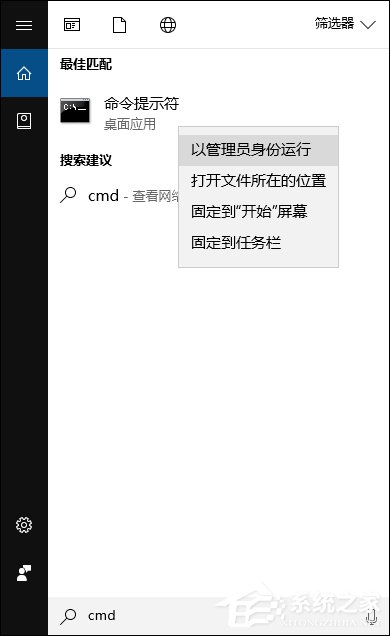
2、打开被禁止的程序所在位置,将程序拖到命令提示符窗口中,按回车运行即可。
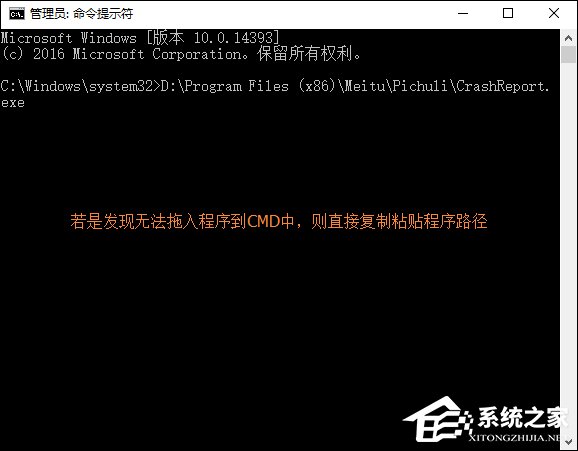
以上步骤便是Win10运行程序提示“发布者不受信任”导致不能运行的解决方法,出现该提示的原因主要还是用户的操作权限不够造成的。
发表评论
共0条
评论就这些咯,让大家也知道你的独特见解
立即评论以上留言仅代表用户个人观点,不代表系统之家立场